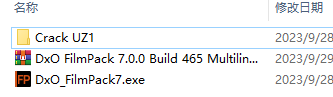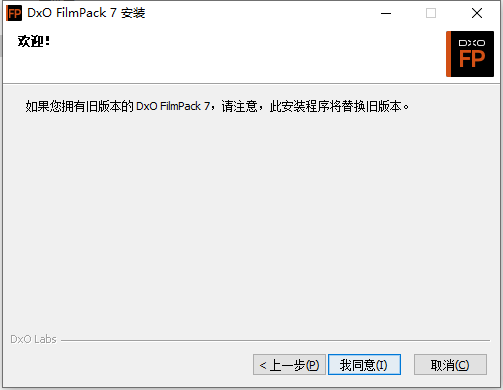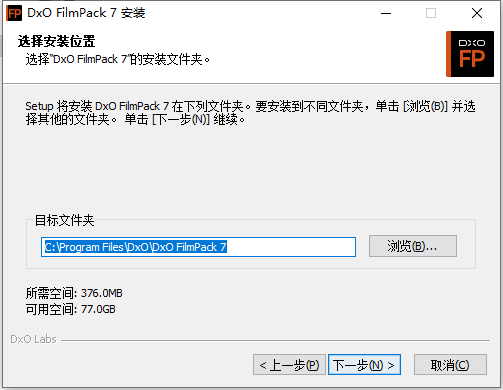DxO FilmPack使用可在数字照片中呈现胶片摄影的魅力。DxO FilmPack的胶片渲染效果源自于DxO实验室内进行的独家科学校准流程。每款胶片效果都经过精心设计,以无与伦比的完美品质还原该胶片的外观、色彩和颗粒感。全新版本带来一系列全新效果,加上“时光机”功能:与胶片摄影历史来一次前所未有的互动。DxO FilmPack6Elite版本包括黑&白胶片、彩色正片(幻灯片)、彩色负片、设计师预设、调色、色彩滤镜、数码渲染效果、电影渲染效果、相框、漏光、纹理、八通道色彩引擎、创意晕影、插件&独立应用、支持RAW文件、支持Fujifilm X-Trans RAW文件、自动校正(降噪、RAW文件的光学校正、色彩保护)、模糊、微对比度、高级彩色和黑&白控制(自然饱和度、HSL、色调曲线)、高光和阴影分离色调、可自定义的分割色调、自定义预设、批处理、预设导入/导出、快照、时光机、“时光机”渲染效果等诸多功能优势

安装激活说明
1、下载并解压,如图所示
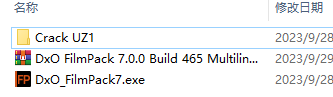
2、开始安装,点击我同意
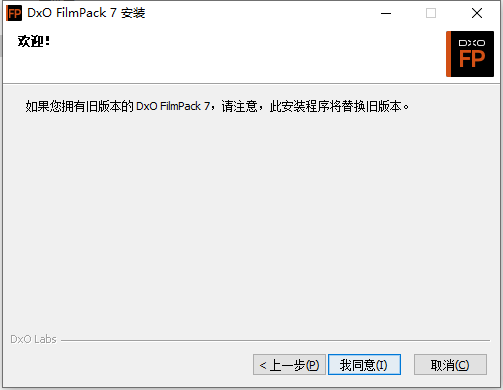
3、安装位置
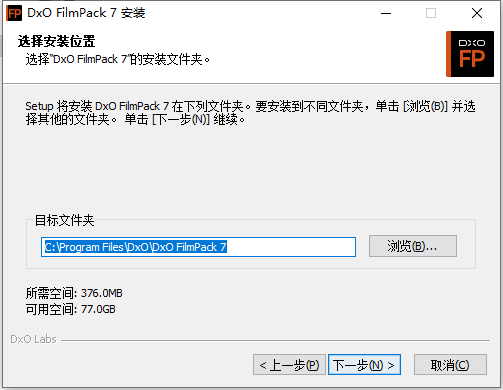
4、安装完成,将dfpv7.exe复制到安装目录中,替换

5、- 使用防火墙阻止并且不应用任何更新。
* 如果以下位置存在任何演示许可证,请删除该演示许可证:
C:\ProgramData\DxO Labs\Licenses\DxOFilmPackV6Demo.lic
DxO FilmPack 7新功能
1、 亮度蒙版
我们很高兴向您介绍一款名为“亮度蒙版”的强大全新工具,用于增强您的图像编辑体验。该功能可根据亮度范围精确选择特定的图像区域,为您提供更强的编辑控制能力。
“亮度蒙版”可方便您生成具有默认亮度范围的蒙版、使用梯形工具细化选区以进行精调,还可以从 11 个预定义区域中进行选择,从而实现更快、更方便的选区。此外,我们还加入了“笔刷”和“橡皮擦”工具,方便您对蒙版进行轻松的局部调整。该功能让您对图像进行更多创意把控。使用此全新功能探索多种可能,提升编辑能力。
2、• 新增胶片渲染
我们很高兴在 FilmPack 中引入了一系列全新数码和胶片渲染:
尼康数字色彩渲染:
• N-蓝色
• N-牛仔蓝
• N-戏剧性
• N-梦幻
• N-忧郁
• N-早晨
• N-粉红
• N-流行
• N-纯净
• N-红色
• N-棕褐色
• N-寂静
• N-沉郁
• N-星期日
• N-玩具
尼康数字黑白渲染:
• N-碳色
• N-木炭色
• N-石墨色
富士数码彩色渲染:
• 怀旧负片
彩色底片渲染:
• Cinestill Redrum 200
• LomoChrome Metropolis 200 (2021)
• Lomography Redscale XR 200
彩色负片渲染:
• Lomography Berlin Kino 黑白 400
• Lomography Earl Grey 黑白 100
3、“时光机”的新增内容:
我们已拓展 FilmPack 7 的“时光机”功能,加入全新内容、幻灯片和预设:
• 世博会 • 康斯坦·普约 • 1900 年
• 《月球之旅》 • 乔治·梅利埃 • 1902 年
• 埃菲尔铁塔 • 加布里埃尔·洛佩 • 1902 年
• 巴黎大洪水 • 1910 年
• 东方主义 • 莱恩赫特和兰德洛克 • 1910 年
• 包豪斯 • 1933 年
• 哈考特工作室的约瑟芬·贝克 • 1939 年
• 彩色下的占领巴黎 • 安德烈·祖卡 • 1941 年
• 美女与野兽 • 1946 年
• 米克·贾格尔 • 让-马里·佩里 • 1962 年
• 西尔维·瓦尔唐 • 让-马里·佩里 • 1963 年
• 南非种族隔离政策 • 休·瓦萨尔 • 1969 年
• 视频游戏 • 1970 年
• 鲍比·桑兹 • 1981 年
• 德鲁兹人,贝鲁特 • 亚恩·莫尔万 • 1983 年
(Ekta 64)
• Toyi toyi • 格雷姆·威廉斯 • 1990 年
• 火焰之沙 1/2 • 塞巴斯蒂安·萨尔加多 • 1991 年
• 火焰之沙 2/2 • 塞巴斯蒂安·萨尔加多 • 1991 年
• 窗户 • 查尔斯·奥瑞尔 • 2000 年
• 奥莫河谷 • 汉斯·西尔维斯特 • 2002 年
• Lomography • 安妮-弗勒·西尔 • 2010 年
• 巴黎的光芒 • 加里·茨尔谢尔 • 2014 年
探索更新的“时光机”,访问更多精彩的新内容。为方便您的使用,“时光机”中的所有预设也可从预设列表中访问。
4、文件树导航
为了方便浏览文件夹和选择图像,我们在常规界面中添加了一个源文件树状图查看器。在这里,您可以决定要使用“图像浏览器”浏览所有文件,还是只使用“最近的图像”浏览最近的文件。
5、重置
用户现在可以(通过双击调整滑块)重置单个校正,或在所有组上重置整个组的校正。此外,临时重置选项功能允许您点击和长按设置标签来预览带有或不带有校正的图像。
6、白平衡
这一全新功能允许用户根据光源校正图像中的颜色。用户可以从预设的白平衡设置中进行选择,也可以手动选择图像中的特定区域以进行自定义调整。
7、重新设计的 HSL 校正
所有色相、饱和度和亮度校正现在都已按区分布,您可以重置和启用/禁用单个或所有项目。
8、预设导航器和设置自定义的选项卡系统
为让预设导航器和自定义部分实现更清晰的切换,我们现在右侧区域的顶部显示 2 个不同的选项卡,取代原先在方向工具附近的访问路径。
9、启用/禁用校正
用户现在可以启用/禁用校正群组来提高编辑设置的灵活性。
10 单一饱和度滑块
“饱和度”面板中的""全局饱和度""滑块已被移除,因其功能与“彩色”面板中的功能大幅重叠。
11、筛选预设分组
软件现已按类别分组显示筛选预设,并配有标题,更方便识别每个预设所属的类别。
12、DxO Hub
我们很高兴向您介绍一款全新的应用内视窗 DxO Hub,为您带来 DxO 的最新消息和更新。现在,您可以在软件
内访问所有重要信息和公告。您可以选择希望获取更新的频率,以确保它理想适配您的工作流程。
13、全新选择性色调
光线控制已得到改进,现在包括 4 个全新滑块,便于您调整图像中特定范围的亮度:高光、中间调、阴影和黑色
使用说明
一、打开图像文件
1. 通过“开始”菜单 > “程序” > “DxO FilmPack” (PC) 或“应用程序”窗口 > “DxO FilmPack” (Mac) 启动程序。
2. 当图像列表打开时,双击演示图像之一,它将在编辑窗格中打开。
3. 要打开硬盘驱动器上的不同图像,请点击“菜单” (PC) 或“文件” (Mac),然后选择“打开文件”或“打开文件夹”。
4. 系统对话框将提示您选择要打开的文件或文件夹。
5. 当文件或文件夹内容显示在“图像”列表中时,双击要在编辑窗格中处理的图像的缩略图。
二、应用自动校正
如果从 Adobe 程序打开 RAW 文件或 DNG 文件,将自动下载并安装 DxO 光学模块。如果不确定使用什么设备拍摄照片,FilmPack 会提示您输入信息。
安装光学模块后,DxO FilmPack 将自动应用以下校正:
• 降噪
• 镜头校正
• 色彩保护
还可通过“开发”工具面板对设置和校正进行调整。
DxO FilmPack 还可用作独立应用程序、宿主应用程序的外部编辑器以及 DxO OpticsPro 的插件:
DxO OpticsPro 插件:从专用 DxO FilmPack 工具面板,直接应用预定义预设和自定义设置。
用于 Lightroom Classic 的插件:Lightroom Classic 插件:在 Lightroom Classic 中选择一张图像,在菜单栏中点击“照片 “修改” > “DxO
FilmPack”,在导出框中修改传输文件(TIFF、PSD 或 JPEG)的格式和特征,然后点击“修改”。
用于 Adobe Photoshop 或 Photoshop Elements 的插件:在 Photoshop 或 Photoshop Elements 中打开一张图像,在菜单栏中点击“滤
镜” >“DxO Labs” > “DxO FilmPack
三、使用预定义预设校正和处理图像
DxO FilmPack 允许您将一定数量的彩色或黑白预设应用于您的文件,这些文件包括彩色或黑白负片、正片、富士数字预设、电影胶片预设或“设计师”预设。胶片预设是一组预定义值,可应用于图像以模拟模拟胶片的颜色、对比度、总体外观以及颗粒。其他预设将美学和创意设置应用于您的图像。
1、打开和处理图像
第 1 步:按照第 1 部分中的说明打开图像。
第 2 步:在右侧的“预设”窗格中,选择并应用预设。
第 3 步:如需要, 在上方命令栏中点击 “修改设置”按钮,然后
第 4 步:要保存您的工作,请转到上方命令栏,然后点击 “另存为”按钮。
第 5 步:在出现的对话框中,选择新图像的位置和格式(TIFF 或 JPEG)并修改建议的名称,然后点击“保存”。新文件将在您指定的位置创建。
预设的显示方式取决于您选择的筛选和排序选项(在右侧窗格中选择)。
对于 TIFF 或 JPEG 文件,“保存”命令将原始图像替换为在 DxO FilmPack 中处理的图像,“另存为”命令可让您创建新文件(同时保留原始文件)。
当将 DxO FilmPack 用作 Photoshop 或 Photoshop Elements 的外部编辑器时,这一原则同样适用。但是,对于 Lightoom Classic,保存会自动在主机应用程序中生成新图像。
2、应用自定义预设
DxO FilmPack 提供很多创意彩色和黑白设置,以及图形和镜头效果。您可无限地组合不同的胶片预设和效果,从而尽情发挥您的创造力。
此外,在 Elite 版中,您能够以自定义预设的形式保存所有校正和设置,随意重复使用,并通过导出/导入功能与软件的其他用户共享。
创建自定义预设
第 1 步:在 DxO FilmPack 中打开图像文件。
第 2 步:选择并应用您选择的预定义预设,然后继续对设置或校正(HSL、色调曲线、通道混合器、边框等)进行所需的调整。
第 3 步:在上方命令栏中,点击按钮 “保存设置”。
第 4 步:在顶部出现的窗口中输入自定义预设的名称,然后点击“保存”。
第 5 步:您可在右侧的预设面板中找到自定义预设的缩略图,方法是选择“滤镜” > “我的预设”。
导出自定义预设
第 1 步:前往“菜单”,然后转到“导入预设” > “导出所有自定义预设” (PC) 或前往“文件” > “导出所有自定义预设”(Mac)。
第 2 步:在系统对话框中,选择或创建目标文件夹,然后点击“选择文件夹”。
第 3 步:自定义预设可在您在上一步中选择的文件夹中的表单说明文件中找到,并可随时共享(例如,通过电子邮件)。
导出自定义预设
第 1 步:前往“菜单”,然后转到“导入预设” > “导入预设” (PC) 或前往“文件” > “导入预设” (Mac)。
第 2 步:在系统对话框中,找到要导入的自定义预设。
第 3 步:选择一个或多个要导入的自定义预设,然后点击“打开”。预设现在可供使用。
自定义预设导出文件只有几 KB 大小,因此可轻松地在电脑之间传输或作为电子邮件附件发送。